
时间:2021-07-01 01:11:42 来源:www.win10xitong.com 作者:win10
我们在以前的教程中,也说过win10登陆界面进不去的问题,对于不了解系统的网友就不知道win10登陆界面进不去的问题该如何处理,我们其实完全可以慢慢来解决这个win10登陆界面进不去的问题,我们一起按照这个步伐来操作:1.重启电脑 同时按住键盘上的 Shift 键,然后依次在出来的界面中选择‘查看高级修复选项’----‘疑难解答’----‘高级选项’----‘启动设置’---- 点击右下角的‘重启’选项。在电脑重启后出来的界面中按键F4 即可进入安全模式;2.在安全模式中进行网络重置操作:同时按键键盘上的WIN+R,在出来的对话框中输入cmd回车。然后输入netshwinsockreset回车,完成以上操作后重启电脑就轻松加愉快的把这个问题处理好了。以下内容图文并茂的教你win10登陆界面进不去的修复要领。
推荐系统下载:深度系统Win10专业版
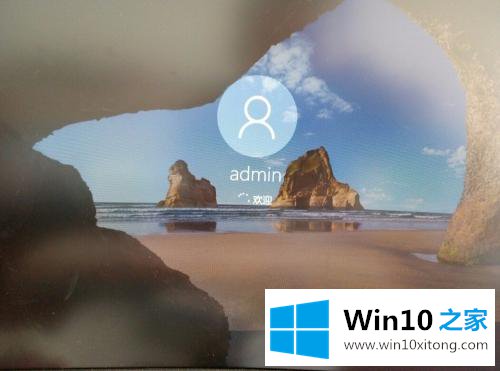
具体步骤如下:
1.按住键盘上的Shift键重新启动计算机,然后依次选择“查看高级修复选项”—“故障排除”—“高级选项”—“启动设置”——单击右下角的“重新启动”选项。电脑重启后按界面中的F4键进入安全模式;
2.在安全模式下重置网络:同时按键盘上的WIN R,在对话框中输入cmd Enter。然后,进入netshwinsockreset,完成上述操作后重启计算机。
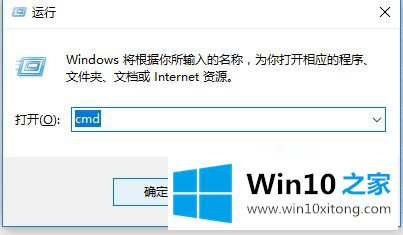
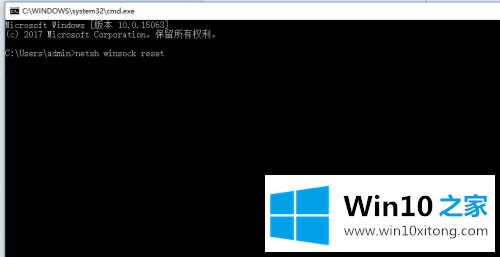
我上面解释的是win10登录界面进不去的详细解决方案。我们可以通过高级修复进入安全模式进行修复。遇到类似情况的用户可以尝试上述方法解决。
win10登陆界面进不去的修复要领就在上面已经全部告诉大家了,如果问题还不能得到解决,可以用重装系统的办法进行解决,windows系统下载可以继续关注本站。